
Molti driver della stampante Epson hanno problemi con la loro stampante. La loro stampante Epson non risponde ai loro comandi quando cercano di stampare qualcosa con essa.
Questo è un problema frustrante. Non puoi stampare nulla con la tua stampante Epson e questo potrebbe impedirti di portare a termine il tuo lavoro. Ma non preoccuparti. Può essere risolto ...
Per risolvere il problema della stampante Epson che non stampa
Di seguito sono riportate alcune correzioni che hanno aiutato molti utenti di stampanti Epson a risolvere il problema. Non devi provarli tutti; scorri l'elenco fino a trovare quello che funziona per te.
- Controlla la connessione della stampante
- Imposta la stampante come predefinita
- Aggiorna il driver della stampante
- Verificare il servizio Spooler di stampa
- Cancella tutti i lavori di stampa
- Usa un altro programma per stampare il tuo documento
- Controlla lo stato della tua stampante
Metodo 1: controlla la connessione della stampante
La stampante Epson potrebbe non essere collegata correttamente al computer. Quindi vale la pena controllare la connessione tra la stampante e il computer.
Se utilizzi un cavo USB per collegare la stampante:
- Verificare che il cavo sia collegato correttamente. Se non lo è, ricollega il cavo e assicurati che siano correttamente inseriti nelle porte sia della stampante che del computer.
- Collega la stampante direttamente al computer senza utilizzare un hub.
- Prova a collegare il cavo a un'altra porta USB del computer e verifica se funziona.
- Potrebbe anche essere necessario sperimentare con un altro cavo e vedere se ci sono problemi con il cavo che stai utilizzando.
Se stai usando una stampante di rete:
- Controlla la connessione di rete e i dispositivi di rete come router e modem.
- Visualizza lo stato della connessione di rete della stampante e verifica se la stampante è collegata correttamente alla rete.
- Ricollegare o sostituire il cavo di rete quando necessario se la stampante utilizza una connessione cablata.
- Per la stampante wireless, prova a ricollegare la stampante alla rete domestica o aziendale.
Se colleghi la stampante tramite Bluetooth:
- Assicurati che la tua stampante sia abbastanza vicina al tuo computer.
- Prova ad associare nuovamente la stampante al computer e verifica se questo risolve il problema.
Metodo 2: imposta la stampante come predefinita
La tua stampante Epson potrebbe non funzionare perché non è impostata come stampante predefinita sul tuo computer. Per impostare la stampante Epson come stampante predefinita:
1) Sulla tastiera, premi il pulsante Tasto con il logo di Windows  e R contemporaneamente sulla tastiera per richiamare la casella Esegui.
e R contemporaneamente sulla tastiera per richiamare la casella Esegui.
2) Genere ' controllo 'E premere accedere sulla tastiera.

3) Sotto Visto da , Selezionare Icone grandi .

4) Clic Strumenti e stampanti .

5) Fare clic con il pulsante destro del mouse sulla stampante e selezionare Imposta come stampante predefinita .

Si spera che questo ti aiuti a risolvere il tuo problema. Ma in caso contrario, ci sono altre cinque soluzioni da provare.
Metodo 3: aggiorna il driver della stampante
La tua stampante Epson potrebbe non funzionare correttamente se stai utilizzando un driver sbagliato o se non è aggiornato. Per vedere se è così per te, devi aggiornare il driver della stampante. Se non hai il tempo, la pazienza o le capacità per aggiornare manualmente il tuo driver, puoi farlo automaticamente con Driver Easy .
Driver Easy riconoscerà automaticamente il tuo sistema e troverà i driver corretti per esso. Non è necessario sapere esattamente quale sistema è in esecuzione sul computer, non è necessario rischiare di scaricare e installare il driver sbagliato e non è necessario preoccuparsi di commettere errori durante l'installazione.
Puoi scaricare e installare i tuoi driver utilizzando Free o Per versione di Driver Easy. Ma con la versione Pro ci vuole solo 2 clic (e ottieni supporto totale e a 30-giorni rimborso garantito ):
1) Scarica e installa Driver Easy .
2) Correre Driver Easy e fare clic su Scannerizza ora pulsante. Driver Easy eseguirà quindi la scansione del computer e rileverà eventuali driver problematici.

3) Clicca il Aggiornare pulsante accanto a la tua stampante Epson per scaricare il driver più recente e corretto, è possibile installarlo manualmente. Puoi anche fare clic su Aggiorna tutto pulsante in basso a destra per aggiornare automaticamente tutti i driver obsoleti o mancanti sul tuo computer (questo richiede l'estensione Versione Pro - ti verrà chiesto di eseguire l'aggiornamento quando fai clic su Aggiorna tutto).
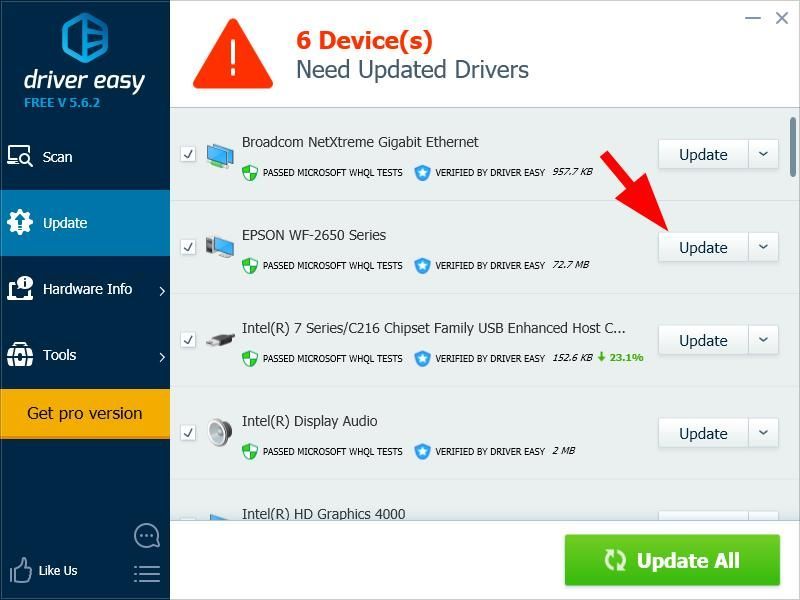
Metodo 4: controllare il servizio Spooler di stampa
Il servizio Spooler di stampa sul computer gestisce i lavori di stampa e la comunicazione tra la stampante e il computer. La tua stampante Epson non può funzionare correttamente se questo servizio è disattivato. Dovresti controllare il servizio per vedere se funziona correttamente.
Per controllare questo servizio:
1) Sulla tastiera, premi il pulsante Tasto con il logo di Windows  e R allo stesso tempo per richiamare la casella Esegui.
e R allo stesso tempo per richiamare la casella Esegui.
2) Genere ' services.msc 'E premere accedere sulla tastiera. Questo aprirà la finestra Servizi.

3) Doppio click Spooler di stampa .

4) Assicurati che il suo tipo di avvio sia impostato su Automatico e il suo stato di servizio è In esecuzione .

5) In caso contrario, impostare il tipo di avvio su Automatico e fai clic su Inizio pulsante.

6) Clic ok .

7) Controlla se la tua stampante Epson è in grado di stampare ora.
Se lo fa, bene! Ma in caso contrario, ci sono altre tre soluzioni da provare ...
Metodo 5: cancella tutti i lavori di stampa
Non puoi utilizzare la tua stampante Epson se la coda di stampa della tua stampante si blocca. In questo caso, è necessario svuotare la coda di stampa in modo da poter utilizzare la stampante.
Cosa sono i lavori di stampa?Quando si tenta di stampare un file, il computer inserirà questa attività come lavoro di stampa nella coda di stampa (una coda di lavori di stampa che verranno stampati) della stampante sul computer. A volte un lavoro di stampa in coda si blocca e interrompe la stampa degli altri lavori di stampa in coda.
Per cancellare i tuoi lavori di stampa:
1) Sulla tastiera, premi il pulsante Tasto con il logo di Windows  e R allo stesso tempo per richiamare la casella Esegui.
e R allo stesso tempo per richiamare la casella Esegui.
2) Genere ' services.msc 'E premere accedere sulla tastiera. Questo aprirà la finestra Servizi.

3) Doppio click Spooler di stampa .

4) Clic Fermare e fare clic ok .

5) Riduci a icona la finestra Servizi. Quindi apri Esplora file (sulla tastiera, premi il pulsante Tasto con il logo di Windows  e E allo stesso tempo).
e E allo stesso tempo).

6) Copia e incolla il seguente indirizzo nella barra degli indirizzi e premi accedere sulla tastiera per accedere alla posizione in cui sono archiviati i lavori di stampa.
- % windir% System32 spool PRINTERS

7) Elimina tutti i file in questa cartella.

8) Ripristina la finestra Servizi. Quindi fare doppio clic su Spooler di stampa servizio.

9) Clicca il Inizio pulsante. Dopo aver avviato il servizio, fare clic su ok per salvare la modifica e chiudere questa finestra di dialogo.

10) Chiudi tutte le finestre aperte e spegni il computer.
undici) Spegnere la stampante e scollegare il cavo di alimentazione da essa.
12) Lascia la stampante per almeno un minuto.
13) Collega il cavo di alimentazione alla stampante e accendila.
14) Accendi il computer. Quindi controlla se la tua stampante Epson è in grado di stampare.
Metodo 6: utilizzare un altro programma per stampare il documento
Potresti avere un problema di non stampa con la tua stampante se il programma che stai usando per stampare non funziona correttamente. Prova la tua stampante con un altro programma. Se il problema deriva dal tuo programma, contatta il suo sviluppatore o fornitore per un consiglio o installa una soluzione alternativa.
Metodo 7: controlla lo stato della tua stampante
Se hai provato tutti i metodi precedenti e la tua stampante non riesce ancora a stampare, dovresti controllare lo stato dell'hardware della tua stampante.
- Controlla per vedere se stai finendo inchiostro o toner . È necessario sostituire la cartuccia di inchiostro o di toner quando necessario.
- Se il problema si verifica quando hai sostituito a parte nella stampante, installa la parte originale e verifica se questo risolve il problema.
- Dovresti anche controllare se ce ne sono errore visualizzato sullo schermo della stampante . In caso affermativo, consultare la guida dell'utente o l'assistenza clienti di Epson per istruzioni su come correggere l'errore.
- Se riscontri problemi che non riesci a risolvere da solo, contatta l'assistenza clienti di Epson o portalo a un fornitore di servizi autorizzato per farlo revisionare .


![[Risolto] Outriders bloccato su Accesso effettuato - PC e console](https://letmeknow.ch/img/knowledge/35/outriders-stuck-signed-pc-console.png)


![[Risolto] GTA 5 non si avvia | Guida 2022](https://letmeknow.ch/img/knowledge/20/gta-5-not-launching-2022-guide.jpg)